Die in diesem Kapitel beschriebene Textsuche ist nur verfügbar, wenn die ImageMaster-Volltextsuche von der Systemadministration eingerichtet wurde und der Benutzer Zugriff auf mindestens einen Dokumenttyp hat, der für die Volltextsuche aktiviert ist.
-
Diese Art der Suche erkennt Suchbegriffe im Dokumentinhalt für Textdokumenttypen (z. B. Office-Dokumente und PDFs).
Im Gegensatz dazu erkennt eine Suche nach Attributen nur übereinstimmende Attributwerte. (Solche Attributwerte sind nicht unbedingt im Dokumentinhalt enthalten).
-
Die Textsuche gibt auch Dokumente zurück, bei denen die vollständige Zeichenfolge aus dem Eingabefeld genau mit mindestens einem der Attributwerte im Dokument übereinstimmt.
Sie können keine Übereinstimmung mit Attributen erwarten, wenn Sie eine Suchzeichenfolge eingeben, die logische Operatoren enthält (gemäß Merkmale der Volltextsuche am Ende dieses Kapitels). Um nach einer logischen Kombination von Attributwerten zu suchen, müssen Sie stattdessen die Funktionen für die Suche nach Attributen verwenden.
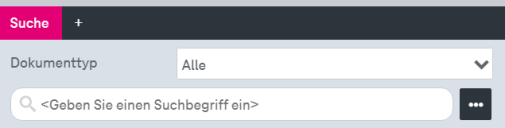
Abbildung 1004: Text Suchbereich
Um eine Volltextsuche durchzuführen, geben Sie einen Begriff ein und drücken Sie die Return-Taste oder Klicken Sie auf Suchen.
Wenn eine Volltextsuchmaschine konfiguriert wurde, werden Text-Snippets vorgestellt, die in der Trefferliste passende Abfragebegriffe veranschaulichen.
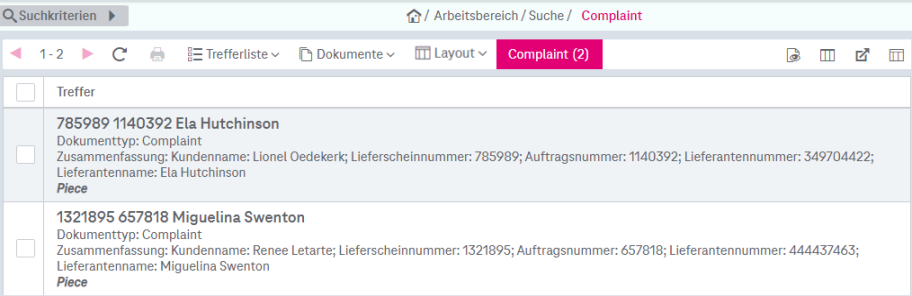
Abbildung 1005: Ergebnis einer Textsuche mit Snippets
Standardmäßig werden die Suchergebnisse für alle Dokumenttypen in einer Liste angezeigt. Wenn die Volltextsuche für mehrere Dokumenttypen durchgeführt wird, können die Suchergebnisse für jeden Dokumenttyp in einem separaten Tab angezeigt werden. Dies kann im Volltext-Konfigurationspanel konfiguriert werden.
Um Volltext-Konfigurationsoptionen anzuzeigen, klicken Sie auf das Symbol mit den drei Punkten neben dem Textsuchfeld:

Das Panel wird unterhalb des Textsuchfelds erweitert:
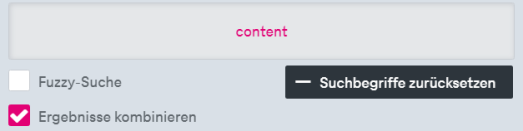
Abbildung 1006: Volltext-Konfigurationsoptionen
Der ImageMaster Client unterstützt Schlagwortwolken zu kürzlich verwendeten Suchbegriffen (nur mit gültig lizensierter Volltextfunktion). Schlagwortwolken bleiben über Sitzungen hinweg erhalten. Über die Schriftgröße wird angedeutet, wie häufig ein Suchbegriff verwendet wurde. Klicken Sie auf den entsprechenden Suchbegriff-Link, um die Suche auszulösen. Um die zuletzt verwendeten Suchbegriffe wieder zu löschen, Klicken Sie auf Suchbegriffe zurücksetzen.
Weitere Konfigurationsmöglichkeiten werden unterstützt:
-
Aktivieren Sie optional das Kontrollkästchen Fuzzy-Suche, um die Suche nach Text zu aktivieren, der einem Begriff sehr ähnlich statt genau entspricht, z.B. falls die Suchbegriffe falsch geschrieben sind.
-
Aktivieren Sie optional das Kästchen Ergebnisse kombinieren, um Suchergebnisse für alle Dokumenttypen auf einem Tab anzuzeigen. Bleibt das Kästchen deaktiviert, werden die Suchergebnisse für jeden Dokumenttyp auf separaten Tabs angezeigt.
Um das Panel auszublenden, klicken Sie auf das Symbol mit den drei Punkten:

In einer typischen Umgebung zeichnet sich eine Volltextsuche durch folgende Merkmale aus:
-
Die Länge von Suchbegriffen muss zwischen 3 und 100 Zeichen liegen. In der resultierenden Trefferliste werden gefundene Suchbegriffe hervorgehoben.
-
Die Groß- und Kleinschreibung wird in der Volltextsuche ignoriert.
-
Die Volltextsuche berücksichtigt gewisse Sonderzeichen oder Interpunktionszeichen (z. B. Leerzeichen, Satzzeichen oder Sonderzeichen wie Schrägstriche) auf eine flexible Weise. Um z. B. einen Treffer auf „Hans-Schmitt GmbH & Co. KG“ zu erhalten, wirkt auch ein Suchbegriff wie „Hans Schmitt GmbH Co KG“.
-
Die konkret berücksichtigten Sonderzeichen können sprach- und kundenspezifisch abweichen. Fragen Sie ggf. Ihren zuständigen Systemadministrator nach weiteren Details.
-
Eine Phrasensuche mit doppelten Anführungszeichen wird unterstützt.
-
Eine Suche mit einem Wildcard im Suchbegriff wird unterstützt:
-
Als Teil eines Suchbegriffs kann das Sternchen am Anfang oder Ende verwendet werden, z. B.
„<Anfangsteil>∗“ oder „∗<Endteil>“.
Das Verhalten und die Unterstützung von Wildcards in der Attributsuche weicht vom hier beschriebenen Verhalten der Volltextsuche ab (vgl. Kap. Merkmale der Attributsuche)!
-
Ein Fragezeichen kann verwendet werden, um ein einzelnes Zeichen zu ersetzen, z. B. „M?ller“ um Treffer wie „Müller“ und „Miller“ zu erhalten.
-
-
Eine sprachenspezifische Wortstammsuche wird unterstützt, d. h. es werden auch grammatikalisch verwandte Begriffe gefunden, was typischerweise Plural- oder Singularform, deklinierte Substantive oder Adjektive und konjugierte Verben abdeckt. Standardmäßig werden die folgenden Sprachen in der Volltextsuche unterstützt: Deutsch, Englisch, Spanisch und Französisch. Die Volltext-Engine kann im Allgemeinen angepasst werden, um weitere Sprachen zu unterstützen.
-
Stoppwörter werden herausgefiltert, d. h. typischerweise werden Artikel, Konjunktionen und Präpositionen als Suchbegriffe ignoriert. In einigen Konfigurationen können Synonymlisten unterstützt werden. Die konkreten Stoppwörter oder Synonyme können von kundenspezifischen Anpassungen abhängig sein. Fragen Sie ggf. Ihren zuständigen Systemadministrator nach weiteren Details.
-
Bei einer Volltextsuche werden folgende logische Operatoren unterstützt (in Großschrift): NOT, OR und AND
-
Die Bindepriorität in absteigender Reihenfolge ist NOT, OR und AND, d. h. ein Suchmuster der Art
„a AND b OR c AND NOT d OR a“ wird logisch interpretiert als „a AND (b OR c) AND ((NOT d) OR a)“
-
Mehrere Phrasen können durch logische Operatoren verknüpft werden.
-
Eine Klammerung um logische Operatoren wird nicht unterstützt.
-
Ein logischer Operator kann nicht als Suchbegriff verwendet werden, auch nicht innerhalb von Phrasen. Er wird wie ein Stoppwort herausgefiltert.
-
Diese logischen Operatoren gelten nicht für Attributwerte. Um nach einer logischen Kombination von Attributwerten zu suchen, müssen Sie stattdessen die Funktionen für die Suche nach Attributen verwenden.
-
-
Standardmäßig sucht ImageMaster nach allen Datensätzen aller Dokumententypen. Sie können die Volltextsuche auch auf einen bestimmten Typ oder auf spezifische Attribute beschränken. Dies erfolgt durch die Kombination der Volltextsuche mit einer der Suchoptionen, die nachfolgend erläutert werden. Zum Beispiel können Sie die Volltextsuche durch Auswahl eines Dokumenttyps einschränken.
Beachten Sie, dass sich alle oben genannten Aspekte auf eine Volltextsuche beziehen.